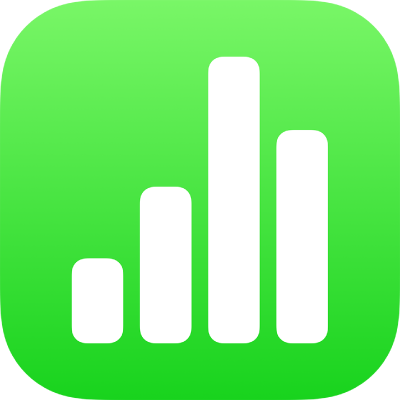
Táblázat hozzáadása vagy törlése az iPhone Numbers alkalmazásában
Táblázat hozzáadásakor több előre megtervezett, a sablonjához illő stílus közül választhat. Egy táblázat hozzáadása után testre szabhatja a táblázat megjelenését. A munkalapokhoz tetszőleges számú táblázatot adhat hozzá.
Új táblázat hozzáadása
Kattintson az eszközsor
 gombjára, majd a
gombjára, majd a  gombra.
gombra.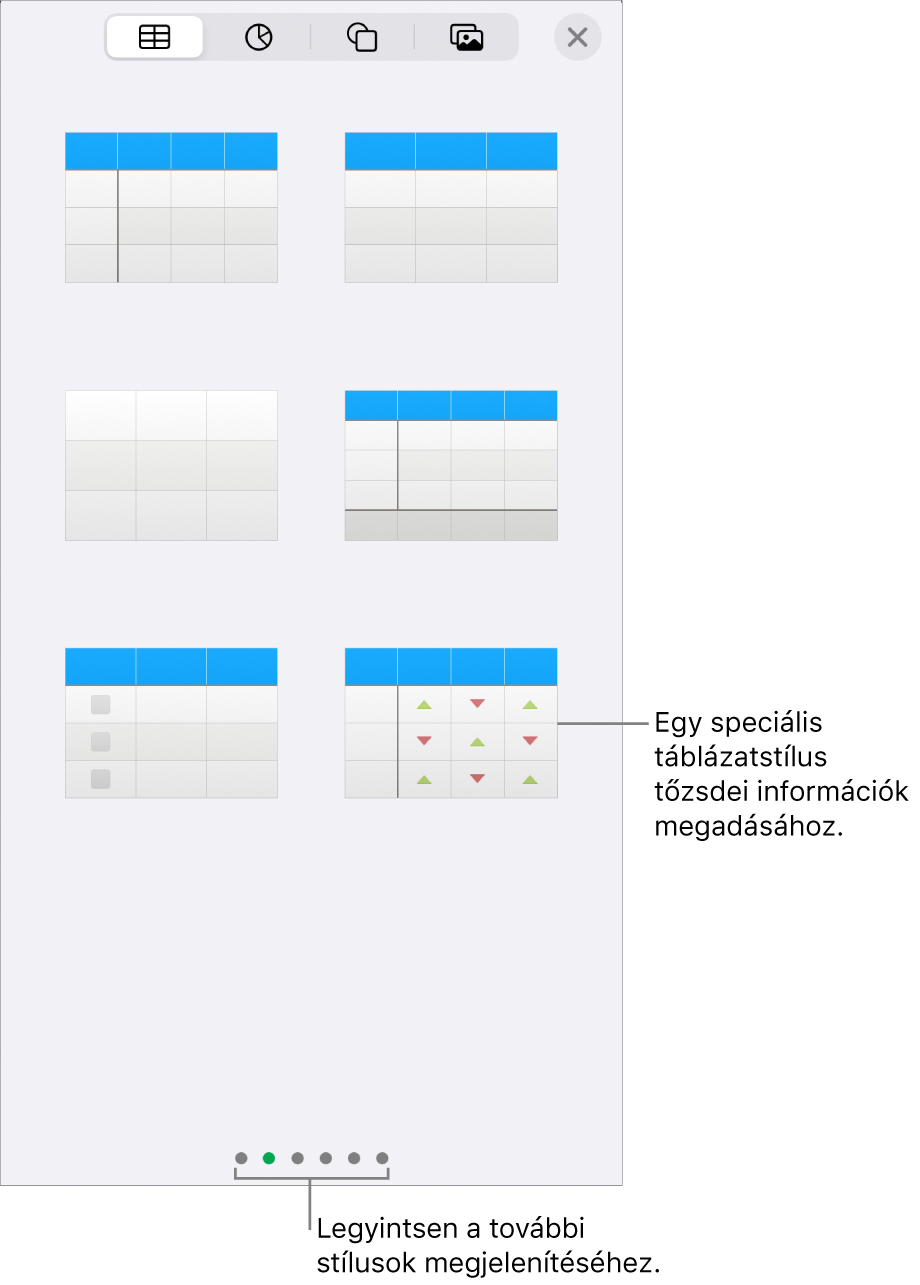
A további stílusopciókat jobbra és balra legyintve jelenítheti meg.
Koppintson a munkalaphoz hozzáadni kívánt táblázatra.
Ha tartalmat szeretne hozzáadni egy cellához, koppintson duplán a cellára (vagy koppintson rá, majd koppintson a
 gombra a képernyő alján), és kezdjen el írni.
gombra a képernyő alján), és kezdjen el írni.A tartalombevitel egyéb módszereiről lásd: Szövegek és számok bevitele az iPhone Numbers alkalmazásában.
A táblázat áthelyezéséhez vagy szerkesztéséhez tegye a következők valamelyikét:
Táblázat áthelyezése: Koppintson a táblázatra, majd húzza el a bal felső sarokban található
 fogót.
fogót.Sorok hozzáadása vagy eltávolítása: Koppintson a
 gombra a táblázat bal alsó sarkában egy sor hozzáadásához, vagy húzza fel és le a
gombra a táblázat bal alsó sarkában egy sor hozzáadásához, vagy húzza fel és le a  gombot, ha több sort szeretne hozzáadni vagy törölni.
gombot, ha több sort szeretne hozzáadni vagy törölni.Táblázat átméretezése: A táblázat méretarányos átméretezéséhez koppintson a táblázatra, koppintson a
 fogóra a bal felső sarokban, majd húzza el a jobb alsó sarokban lévő kék pontot.
fogóra a bal felső sarokban, majd húzza el a jobb alsó sarokban lévő kék pontot.A váltakozó sorszín beállításának módosítása: Koppintson a táblázatra, koppintson a
 gombra, majd a Táblázat elemre, és kapcsolja be vagy ki a Váltakozó sorok beállítást.
gombra, majd a Táblázat elemre, és kapcsolja be vagy ki a Váltakozó sorok beállítást.Táblázat megjelenésének módosítása: Koppintson a táblázatra, majd a
 gombra, és használja a formázási vezérlőket a módosítások elvégzéséhez.
gombra, és használja a formázási vezérlőket a módosítások elvégzéséhez.
Táblázat létrehozása meglévő cellákból
Ha egy meglévő táblázat celláiból hoz létre egy új táblázatot, akkor a rendszer nem átmásolja, hanem áthelyezi az eredeti cellaadatokat. Az eredeti táblázatban üres cellák maradnak, amelyeket törölhet.
Jelölje ki a cellákat vagy teljes sorok vagy oszlopok kijelölése, amelyek az új táblázat létrehozásához használni kívánt adatokat tartalmazzák.
Érintse meg hosszan a kijelölést, amíg a cellák ki nem emelkednek a munkafüzetből, majd húzza őket egy új helyre a munkafüzetben.
Ha az eredeti táblázatból törölni szeretné az üres cellákat, jelölje ki őket, majd koppintson a Törlés elemre.
Táblázat törlése
Koppintson a táblázatra, koppintson a
 fogóra a bal felső sarokban, majd a Törlés parancsra a helyi menüben.
fogóra a bal felső sarokban, majd a Törlés parancsra a helyi menüben.
Táblázat másolása és beillesztése
Koppintson a táblázatra, koppintson a
 fogóra a bal felső sarokban, majd a Másolás parancsra a helyi menüben.
fogóra a bal felső sarokban, majd a Másolás parancsra a helyi menüben.Koppintson a táblázaton kívülre a táblázat kijelölésének megszüntetéséhez, koppintson egy üres területre a munkalapon, majd koppintson a Beillesztés lehetőségre.